Animerte GIF-er er mye brukt på populære sosiale apper. Du må ofte konvertere videoklipp til GIF-er for deling på tvers av forskjellige plattformer. Men når du konverterer GIF til MP4, kan du finne ut at mange bilde- eller videoredigerere ikke støtter GIF-er. Hvordan gjør du GIF til MP4 uten å miste kvalitet?
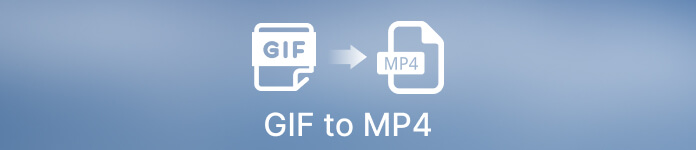
Dette innlegget vil hjelpe deg å finne praktiske måter å gjøre det på konvertere GIF til MP4. Du blir introdusert for fem animerte GIF til MP4-konverterere for Windows-, macOS- og Linux-datamaskiner, inkludert gratis online. Dessuten vil vi veilede deg til å gjøre GIF til MP4-konvertering ved hjelp av Adobe Photoshop.
- Del 1. Beste måten å konvertere GIF til MP4
- Del 2. Konverter GIF til MP4 i Photoshop
- Del 3. Konverter GIF til MP4 Video Online
- Del 4. Vanlige spørsmål om konvertering av GIF til MP4
Del 1. Beste måten å konvertere GIF til MP4 HD på Windows PC og Mac
GIF (Graphics Interchange Format) er et populært bildeformat som hovedsakelig er designet for å krympe filstørrelsene til bilder og korte animasjoner. Mens som et loop-bildeformat, støttes ikke GIF av de mest brukte bilderedigererne. De lar deg vanligvis bare spille eller se GIF-er.
Du kan bruke alle funksjonene Video Converter Ultimate å konvertere GIF til MP4 uten å miste kvalitet. Den lar deg til og med redigere GIF og forbedre produksjonen av MP4-video basert på ditt behov. Denne animerte GIF til MP4-konverteren er kompatibel med Windows 11/10/8/7 PC og Mac. Du kan laste den ned gratis og følge trinnene nedenfor for å starte GIF til MP4-konverteringen.

4,000,000 + Nedlastinger
Konverter GIF til MP4, FLV, MOV, AVI og mer uten å miste kvalitet.
Rediger animert GIF, kombiner flere GIF-er og eksporter GIF til MP4-video.
Tilby ulike redigeringsfunksjoner som kutte, beskjære, rotere, forbedre, endre størrelse osv.
Ha med deg en verktøykasse med GIF Maker, Image Converter, Video Reverser og andre.
Trinn 1Start denne GIF til MP4-konverteren på datamaskinen din. Sørg for at du er under Converter kategorien og klikk + or Legg til filer for å importere GIF-fil(er). Den lar deg batchkonvertere GIF til MP4.

Trinn 2Når de animerte GIF-ene dine er lastet inn, kan du se den relaterte filinformasjonen, for eksempel bildeoppløsning, varighet og filstørrelse.

Trinn 3Før GIF til MP4-konvertering, kan det være lurt å redigere GIF. Du kan klikke på Rediger-knappen for å gå inn i et hovedredigeringsvindu. Her har du lov til å klippe eller rotere GIF, justere bildeeffektene, bruke filtre, legge til et vannmerke og mer. Med tanke på at du vil konvertere GIF til MP4, kan du legge til nye lydspor eller undertekster til utgangsvideoen. Etter alle disse redigeringsoperasjonene, klikk på OK for å lagre endringene.
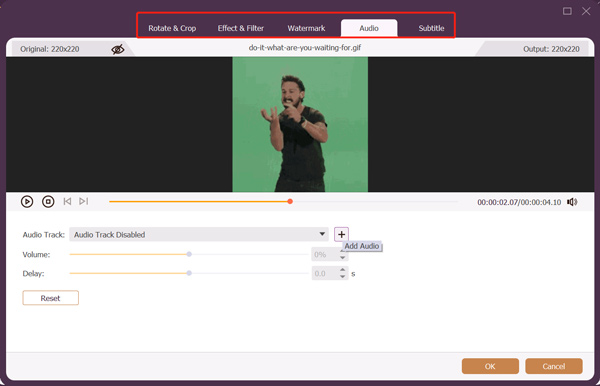
Trinn 4Velg MP4 fra rullegardinlisten over Konverter alle til. Som du kan se, lar denne kraftige GIF-konverteren deg gjøre om en animert GIF til en MP4 HD-video, selv opp til 4K. Klikk på Rediger profil knappen ved siden av MP4-formatet du velger. Du kan stille ut videokvalitet, koder, bildefrekvens, lydkanal og andre i henhold til ditt behov.
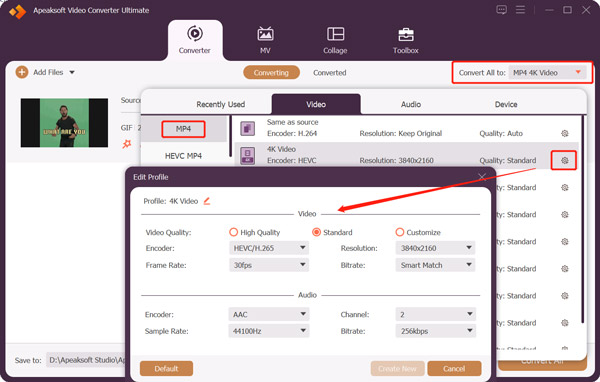
Trinn 5Velg riktig destinasjonsfilmappe for den eksporterte MP4-videoen fra Lagre. Du kan aktivere Ultrafast konverteringog Maskinvareakselerasjon funksjoner for å konvertere GIF til MP4 mer effektivt. Klikk Konverter alle for å starte GIF-konverteringen. Video Converter Ultimate lar deg også konvertere videoklipp i MP4, MOV, FLV eller AVI til GIF-filer.
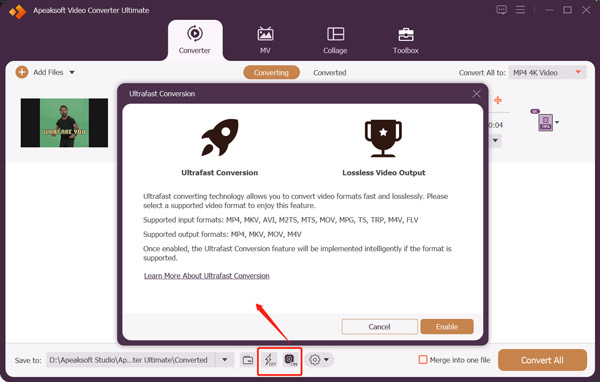
Del 2. Hvordan konvertere GIF til MP4 ved hjelp av Photoshop
Adobe Photoshop er en profesjonell bilderedigerer som kan hjelpe deg med å redigere og lage bildeprosjekter. Den støtter nesten alle bildeformater, inkludert GIF, PNG, JPG og PSD. Photoshop lar deg redigere en animert GIF-fil ramme for ramme. I tillegg kan den eksportere GIF til MP4. Hvis du har installert Photoshop på datamaskinen din, kan du enkelt ta følgende guide for å gjøre GIF til MP4.
Trinn 1Start Adobe Photoshop på datamaskinen. Hvis du ikke har Photoshop, kan du laste det ned fra det offisielle Adobe-nettstedet og få en 7-dagers gratis prøveversjon.
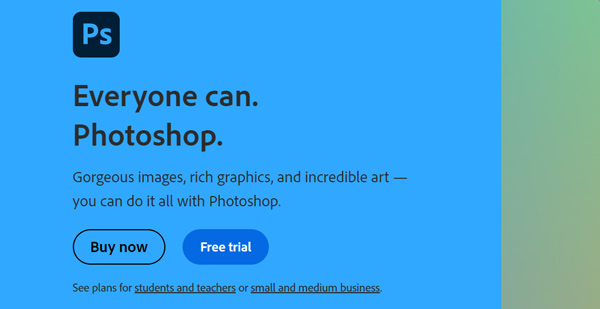
Trinn 2Klikk på toppen filet og velg Open alternativet for å laste inn GIF-filen. GIF-filen vil bli distribuert som forskjellige lag når den er lagt til Photoshop.
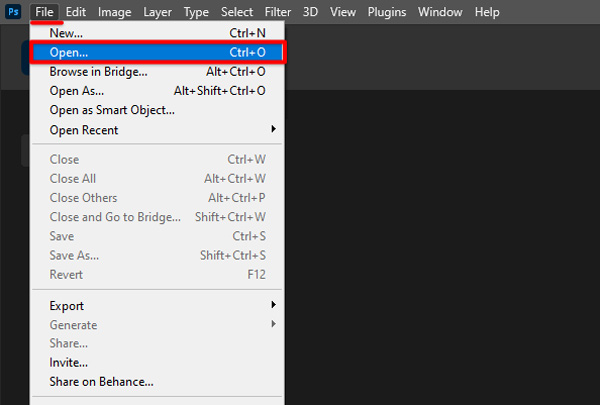
Trinn 3Klikk på filet menyen, hold musen over Eksport alternativet, og velg deretter Gjengi video fra rullegardinlisten. Det vil vise en Render Video-dialogboks. Du kan velge MP4 fra Utgangsmodul Og velg H.264 for dannet. Klikk gjengi og eksporter din animerte GIF til en MP4-video.
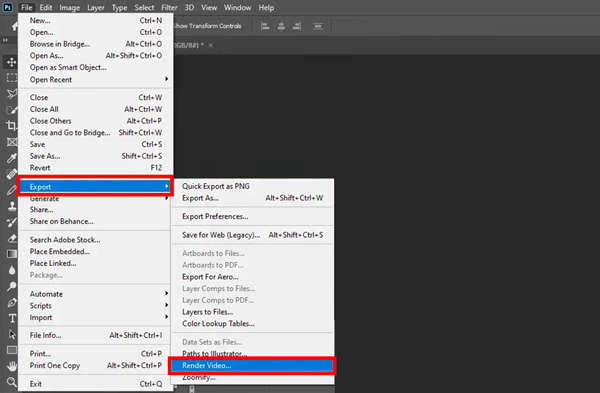
Del 3. Hvordan gjøre animert GIF til MP4 online gratis
Mange online GIF-konverterere kan hjelpe deg med å konvertere animerte GIF-er til MP4-videoer med høy kvalitet. Imidlertid kan de fleste ikke gi deg en utmerket GIF til MP4-konverteringsopplevelse. I tillegg til irriterende annonser, kan de ha funksjonsbegrensninger og legge til et vannmerke til utdatafilen din. Denne delen anbefaler tre verdt å prøve gratis online-konverterere for å gjøre GIF-filene dine til MP4-videoer.
ZAMZAR GIF til MP4 Converter
Zamzar er en populær online video-, lyd-, dokument- og bildekonverteringsplattform. Den tilbyr verdifulle verktøy for å redigere alle typer filer direkte i en nettleser gratis. Du kan gå til den GIF til MP4 side for å få tilgang til den gratis online GIF-konvertereren. ZAMZAR lar deg konvertere en animert GIF-fil på opptil 50 MB.
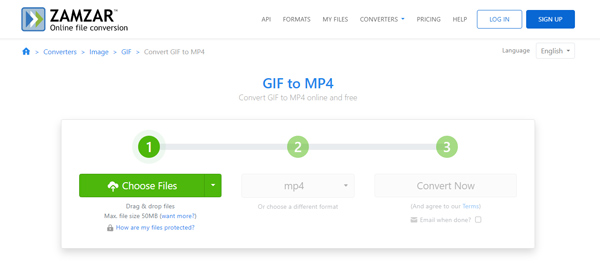
ZAMZAR GIF til MP4 Converter kan konvertere GIF-er fra datamaskinen din, Dropbox, Google Drive og OneDrive. Dessuten lar den deg laste opp en online GIF-fil via URL-en. Utdataformatet er satt som MP4 som standard. Du kan ganske enkelt klikke på Konverter nå -knappen når GIF-en din er lastet opp. Klikk Last ned for å lagre den konverterte MP4-videoen. ZAMZAR vil ikke legge til et vannmerke til den konverterte filen.
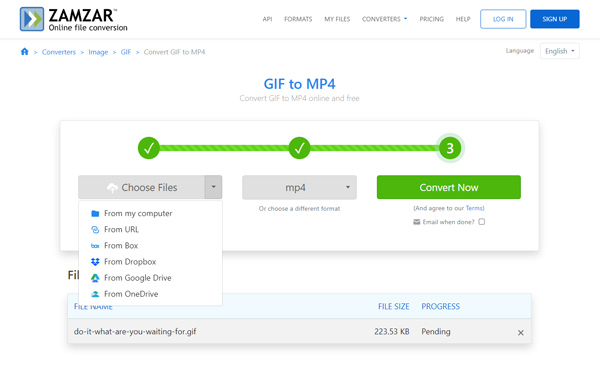
Merk at de fleste nettverktøy, inkludert ZAMZAR, ikke tilbyr en lydfunksjon for å legge til bakgrunnsmusikk til den konverterte MP4. De kan bare endre GIF-en din til en stille video.
adobe express
adobe express gir gratis redigering for bilder, videoer og dokumenter. Den har mange unike maler, designelementer og royaltyfrie bilder for å sikre at du kan lage fantastiske verk. Den har en individuell GIF til MP4-omformer for å transformere din GIF til MP4 online. Dessuten tilbyr den andre verdifulle verktøy for å konvertere video til GIF, endre størrelse på bildet, konverter GIF til JPG, rediger PDF og mer. Den setter ingen filstørrelsesgrense for GIF-konverteringen. Dessuten vil det ikke sette inn noe vannmerke i utdatafilen din.
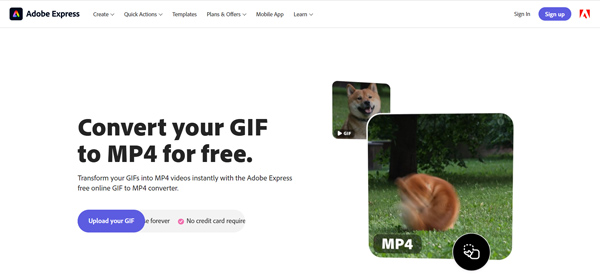
Når du går inn på Adobe Express GIF til MP4-siden, kan du klikke på Last opp GIF-en din for å legge til GIF-filen du vil konvertere. Du har lov til å forhåndsvise utgangsvideoen. Du kan også dra venstre og høyre kant til trim GIF fritt. Klikk Last ned for å eksportere GIF til MP4. Du må logge på en konto for å fortsette. Adobe lar deg registrere deg for en konto via Google, Apple og Facebook.
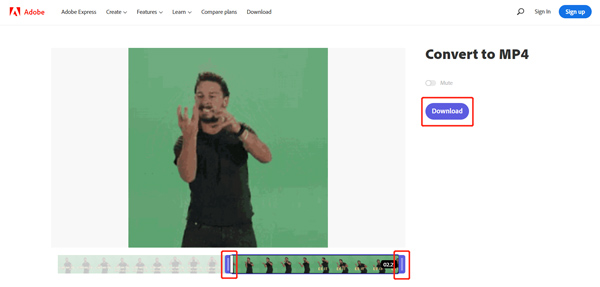
EZGIF GIF til MP4-omformer
EZGIF er et annet verktøy for alle funksjoner for redigering og konvertering. Den er utstyrt med en spesifikk GIF-til-MP4-omformer for å hjelpe deg med å gjøre GIF-til-video-konverteringen online. Den støtter animerte GIF, APNG, MNG og WebP. Maksimal GIF-filstørrelse er begrenset til 50 MB. Du kan laste opp GIF-er fra enheten din eller konvertere en online GIF-fil direkte via en URL.
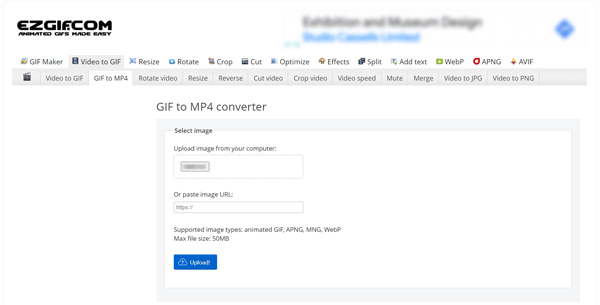
Denne gratis online GIF til MP4-konvertereren vil automatisk spille av filen du har lagt til når den er lastet inn. Noen ofte brukte redigeringsfunksjoner tilbys for å redigere GIF, inkludert kutte, endre størrelse, beskjære, rotere, dele, optimalisere og mer. Etter å ha redigert GIF, kan du klikke på Konverter GIF til MP4 knappen for å starte konverteringen. Når GIF-konverteringen er fullført, kan du se MP4-videoen og deretter laste den ned.
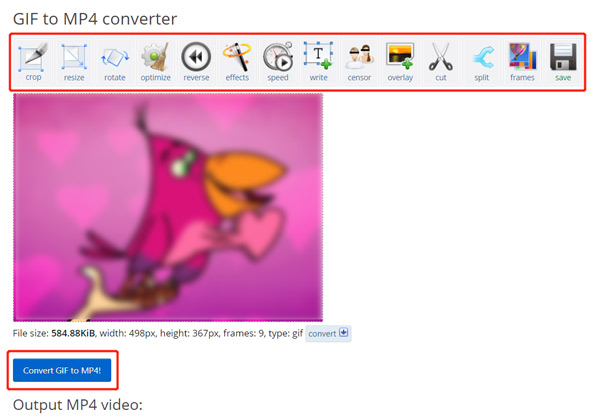
Mange andre nyttige online GIF til MP4-konverterere tilbys på markedet, for eksempel CloudConvert, Online-Convert, FreeConvert, 123APPS, Clideo, Convertio og mer. Hvis du har noen bedre anbefalinger, kan du dele dem i kommentarfeltet nedenfor med andre lesere.
Del 4. Vanlige spørsmål om Hvordan konvertere GIF til MP4
Spørsmål 1. Hvordan endre GIF til MP4 på en iPhone eller Android-telefon?
Hvis du vil endre en GIF til en MP4-video på din bærbare iOS- eller Android-enhet, bør du finne noen relaterte konverteringsapper fra App Store og Google Play Store. Du kan søke etter GIF til MP4 for raskt å finne tilknyttede.
Spørsmål 2. Hvordan konverterer du GIF til MP4 på Linux?
Du kan bruke FFmpeg-kommandoen når du trenger å konvertere GIF til MP4 på en Linux-enhet. Noen online GIF-til-MP4-konverterere som Convertio er også kompatible med Linux og kan gjøre GIF-er til MP4-videoer. Du kan søke etter en online GIF til MP4-konverter på Linux og deretter bruke den anbefalte for å få konverteringen.
Spørsmål 3. Hvordan kan jeg dele en GIF-fil i individuelle rammer?
Når du legger til en GIF-fil i Photoshop, blir den automatisk delt inn i lag. Du kan velge den spesifikke rammen du trenger og deretter eksportere den som en bildefil. Det er også mange online GIF-redigerere som EZGIF som kan hjelpe deg med å dele en GIF i individuelle rammer. Du kan bruke funksjonen Split til rammer for å gjøre det.
Spørsmål 4. Hvordan gjør du et JPEG-bilde til en GIF-fil i Photoshop?
Start Photoshop, klikk på Fil-menyen og velg Åpne for å finne og importere JPEG-bildet. Du kan redigere den før du eksporterer den som en GIF. Klikk på den øverste Fil-menyen og gå til Lagre som. Her må du velge GIF som utdataformat. Etter det kan du følge instruksjonene for å gjøre JPEG til GIF.
Konklusjon
Du kan enkelt få tilgang til mange GIF-er på internett og sosiale apper. Imidlertid er det noen populære sosiale medieplattformer som Twitter, Instagram og LinkedIn som fortsatt ikke lar deg legge ut animerte GIF-filer. Dette innlegget anbefaler fem flotte GIF til MP4-konverterere for å gjøre dine animerte GIF-er til MP4-videoer. Når du trenger det konvertere GIF til MP4 eller et annet videoformat, kan du velge din foretrukne konverter for å gjøre konverteringen. Du kan sende oss en melding hvis du fortsatt har spørsmål om GIF- og MP4-konvertering.




